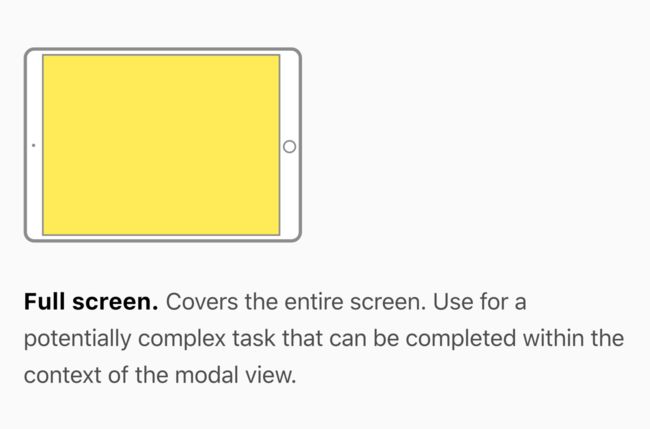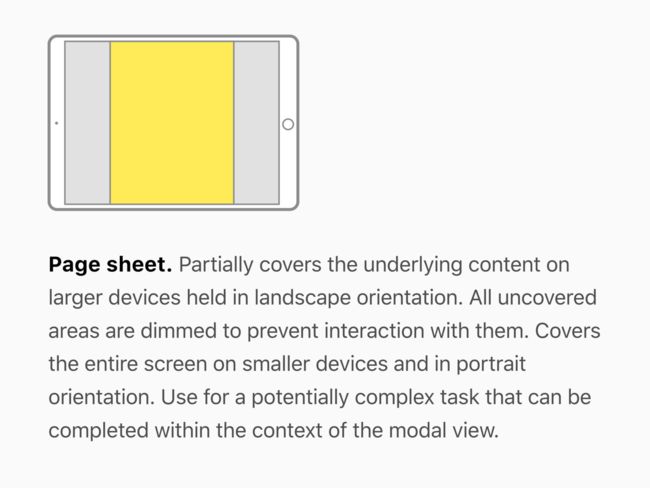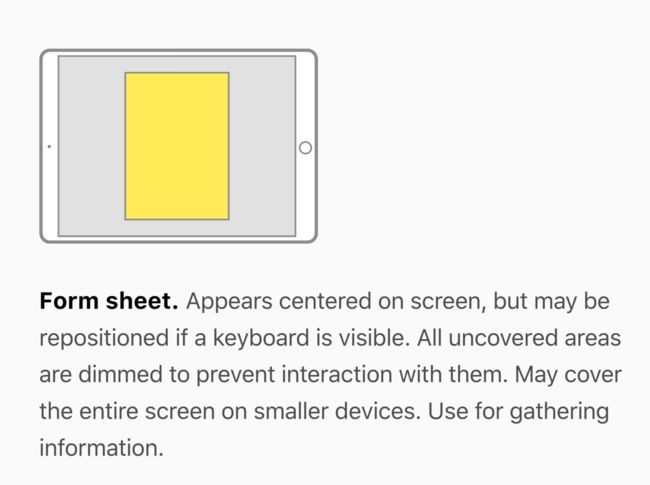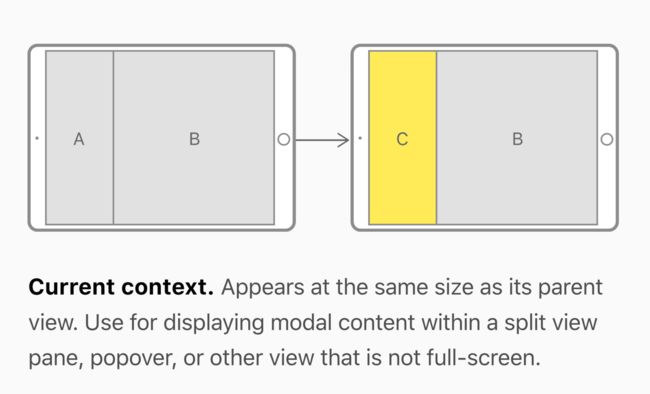模态视图保证用户在完成任务、关闭消息或视图后才能采取其他操作。操作列表,警示窗和活动视图都属于模态视图。当屏幕上出现模态视图时,用户必须通过点按按钮或以其他方式退出模态视图来进行选择。一些应用程序实现模态视图,例如在日历中编辑活动或在Safari中选择书签。模式视图可以占据整个屏幕,整个父视图(如popover)或屏幕的一部分。模态视图通常包括退出视图的完成和取消按钮。
尽量少用模态视图。一般来说,人们喜欢以非线性方式与应用进行互动。只有当一个关键的事情值得用户注意,再创建一个模态视图。一个任务必须完成或放弃,或保存重要的数据,才能继续使用该应用程序。
提供一种明显而安全的方式来退出模态视图。确保当用户关闭模态视图时,他们清楚知道自己这一举动的结果。
保持模态任务简单,简短,不需要太多注意力。不要在应用程序中再创建一个应用程序。如果一个模态任务太复杂,当用户进入模态状态,他们会忘记他们暂停的任务。特别注意创建涉及层次结构的模态任务,因为用户可能会迷失方向,而忘记了如何回溯其步骤。如果模态任务必须包含子视图,请提供通过层次结构的单一路径和完成路径。避免在完成任务之外使用完成按钮。
如果合适,显示标识任务的标题。您还可以在视图的其他部分提供更完整的描述任务或提供指导的文本。
保留警报,传达必要和理想的可操作信息。警报中断了体验,需要轻按关闭,所以重要的是让用户觉得这种中断是有必要的。
保持通知的优先级。在“设置”中,用户可以决定是否接受应用的推送信息。遵守这些偏好,以免他们完全不理会您的应用的通知。
不要在popover上方显示模态视图。除了警报之外,任何应用都不会出现在弹出窗口上。在极少数情况下,当您需要在popover中执行操作后提供模态视图,请在显示模态视图之前关闭该popover。
与您的应用程序协调模态视图外观。模式视图可以包括例如导航栏。在这种情况下,请使用与您应用中导航栏相同的外观。
选择适当的模态视图样式。您可以使用以下任何一种样式:
全屏。覆盖整个屏幕。用于可以在模态视图的上下文中完成的潜在复杂任务。
页面。部分涵盖了以横向为主的大型设备的底层内容。所有未覆盖的区域变暗,以防止与它们相互影响。在较小的设备上以纵向方向覆盖整个屏幕。用于可以在模态视图的上下文中完成的潜在复杂任务。
表单。以屏幕为中心出现,但如果键盘可见,则可能会重新定位。所有未覆盖的区域变暗,以防止与它们相互影响。可以在较小的设备上覆盖整个屏幕。用于收集信息。
当前内容。显示为与其父视图相同的大小。用于在分割视图窗格,popover或不是全屏的其他视图中显示模态内容。
选择模态视图显示适当的过渡动画。使用与您的应用程序协调的过渡动画样式,并提高临时上下文转换的意识。默认的转换从屏幕底部垂直滑动模态视图,一旦关闭就退回。翻转式过渡通过jj水平翻转视图以显示模态视图。视觉上,模态视图看起来像当前视图的背面。一旦guanbi ,它会翻转。在您的应用程序中使用一致的模态转换样式。
原文链接